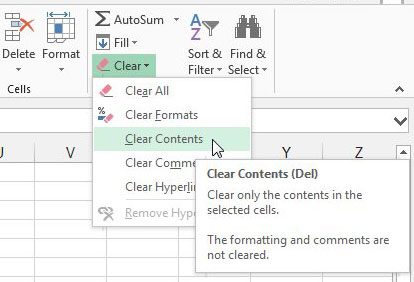Как отключить S-режим в Windows 11: пошаговое руководство
Отключение S-режима в Windows 11 — это простой процесс, включающий несколько простых шагов. Вы переключите свою систему с ограниченного S-режима на полную версию Windows 11, которая позволяет устанавливать приложения не из Microsoft Store. Выполните следующие действия, чтобы выполнить переключение без усилий.
Как отключить S-режим в Windows 11
В этом разделе мы рассмотрим необходимые шаги для отключения S-режима на вашем устройстве с Windows 11. Это даст вам возможность устанавливать программное обеспечение из любого источника, а не только из Microsoft Store.
Шаг 1: Откройте «Настройки».
Первый шаг для отключения S-режима — открыть приложение «Настройки».
Это можно сделать, нажав на меню «Пуск» и выбрав значок шестеренки, или нажав Windows + I на клавиатуре. Это откроет меню «Параметры», в котором вы можете управлять различными аспектами вашей системы Windows 11.
Программы для Windows, мобильные приложения, игры - ВСЁ БЕСПЛАТНО, в нашем закрытом телеграмм канале - Подписывайтесь:)
Шаг 2: Перейдите в раздел «Обновление и безопасность».
Затем перейдите в раздел «Обновление и безопасность» в приложении «Настройки».
Прокрутите список слева, пока не увидите пункт «Обновление и безопасность». Щелкните по нему, и вы перейдете на новый экран, где сможете управлять обновлениями, настройками безопасности и многим другим.
Шаг 3: Выберите Активацию
Перейдя в раздел «Обновление и безопасность», нажмите на вкладку «Активация».
На этой вкладке отображается информация о текущей версии Windows и предлагаются варианты обновления или изменения статуса активации вашей системы.
Шаг 4: Выйдите из S-режима
Найдите опцию «Перейти на Windows 11 Домашняя» или «Перейти на Windows 11 Профессиональная».
Нажмите на него. Вы будете перенаправлены в Microsoft Store, где увидите опцию «Получить» или «Переключить». Нажмите на него, чтобы начать процесс переключения из S-режима.
Шаг 5: Подтвердите свой выбор
Наконец, подтвердите, что вы хотите выйти из S-режима.
После нажатия «Получить» или «Переключить» появится сообщение с подтверждением, спрашивающее, уверены ли вы, что хотите внести это изменение. Подтвердите свой выбор, и ваша система начнет процесс переключения из режима S.
После выполнения этих шагов ваше устройство Windows 11 больше не будет находиться в режиме S. Это означает, что теперь вы сможете устанавливать приложения из любого источника, а не только из Microsoft Store.
Советы по отключению S-режима в Windows 11
- Резервное копирование данных: Перед внесением серьезных изменений в систему всегда полезно сделать резервную копию важных файлов.
- Проверить совместимость: Убедитесь, что приложения, которые вы планируете установить, совместимы с Windows 11.
- Интернет-соединение: Убедитесь, что у вас стабильное подключение к Интернету, так как вам понадобится доступ к Microsoft Store.
- Обновления: Перед выходом из S-режима проверьте наличие ожидающих обновлений, чтобы обеспечить плавный переход.
- Учетная запись Майкрософт: Для выхода из S-режима вам понадобится учетная запись Microsoft, поэтому убедитесь, что у вас под рукой есть данные для входа.
Часто задаваемые вопросы
Что такое S-режим в Windows 11?
S-режим — это ограниченная версия Windows 11, разработанная для обеспечения безопасности и производительности, которая поддерживает только приложения из Microsoft Store.
Обратимо ли отключение S-режима?
Нет, после отключения S-режима вы не сможете вернуться в него.
Нужно ли мне платить за отключение S-режима?
Нет, выход из режима S бесплатный.
Потеряю ли я свои файлы, если отключу S-режим?
Нет, выход из S-режима не приведет к удалению каких-либо файлов.
Могу ли я установить какое-либо приложение после отключения S-режима?
Да, после отключения S-режима вы сможете устанавливать приложения из любого источника, а не только из Microsoft Store.
Краткое содержание
- Открыть настройки
- Перейти к Обновлению и безопасности
- Выберите Активацию
- Выйти из режима S
- Подтвердите свой выбор
Заключение
Отключение S-режима в Windows 11 — это простой и полезный процесс для тех, кому нужна большая гибкость в работе с приложениями. Выполнив шаги, описанные выше, вы можете легко выйти из S-режима и наслаждаться полным спектром возможностей Windows 11. Если вы хотите установить программное обеспечение для повышения производительности, игры или другие приложения не из Microsoft Store, внесение этого изменения откроет такую возможность.
Помните, что после отключения S-режима вы не сможете вернуться назад. Поэтому убедитесь, что это правильный шаг для вас. Для получения более подробных руководств и советов по управлению вашим опытом работы с Windows 11 обязательно изучите другие статьи и ресурсы. Ваше путешествие в более настраиваемую среду Windows 11 начинается сейчас!
Программы для Windows, мобильные приложения, игры - ВСЁ БЕСПЛАТНО, в нашем закрытом телеграмм канале - Подписывайтесь:)